现在,很多小伙伴在办公或者学习时都会使用到各种各样的软件,比如在需要制作思维导图等图示文件时,很多小伙伴都会选择使用亿图脑图mindmaster这款软件,在mindmaster中编辑和制作
现在,很多小伙伴在办公或者学习时都会使用到各种各样的软件,比如在需要制作思维导图等图示文件时,很多小伙伴都会选择使用亿图脑图mindmaster这款软件,在mindmaster中编辑和制作思维导图时,如果我们希望插入附件文件,用以丰富思维导图的内容,小伙伴们知道具体该如何进行操作吗,其实操作方法是非常简单的。我们只需要在“开始”选项卡中点击“更多”按钮后,单击“附件”,然后在打开的窗口中进行详细的添加和设置就可以了。接下来,小编就来和小伙伴们分享具体的操作步骤了,有需要或者是感兴趣的小伙伴们快来和小编一起往下看看吧!
操作步骤
第一步:点击进入mindmaster编辑界面;
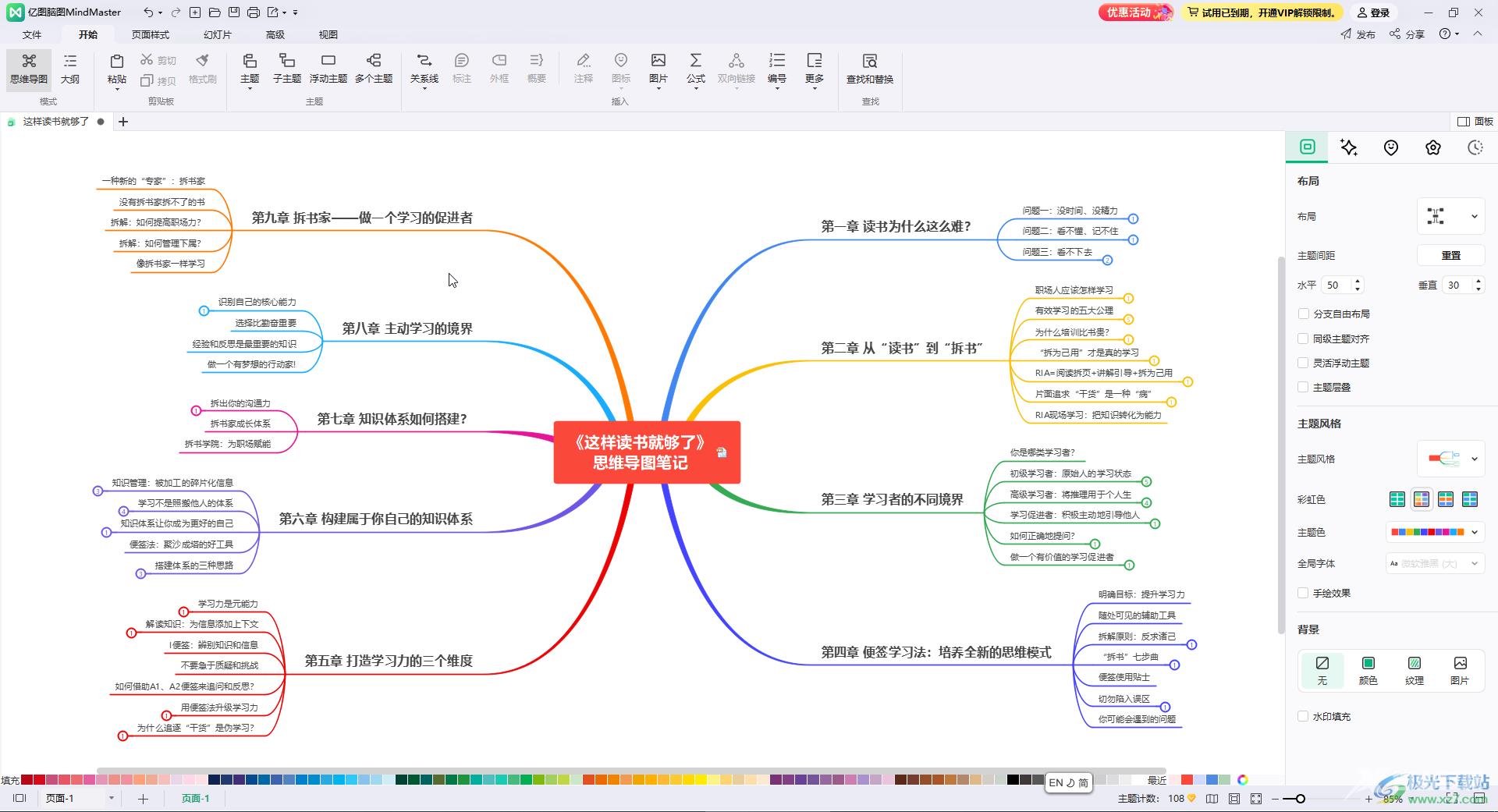
第二步:点击选中需要插入超链接的内容,在“开始”选项卡中点击“更多”——“附件”,可以看到快捷键是Ctrl+H,后续可以使用快捷键进行操作;
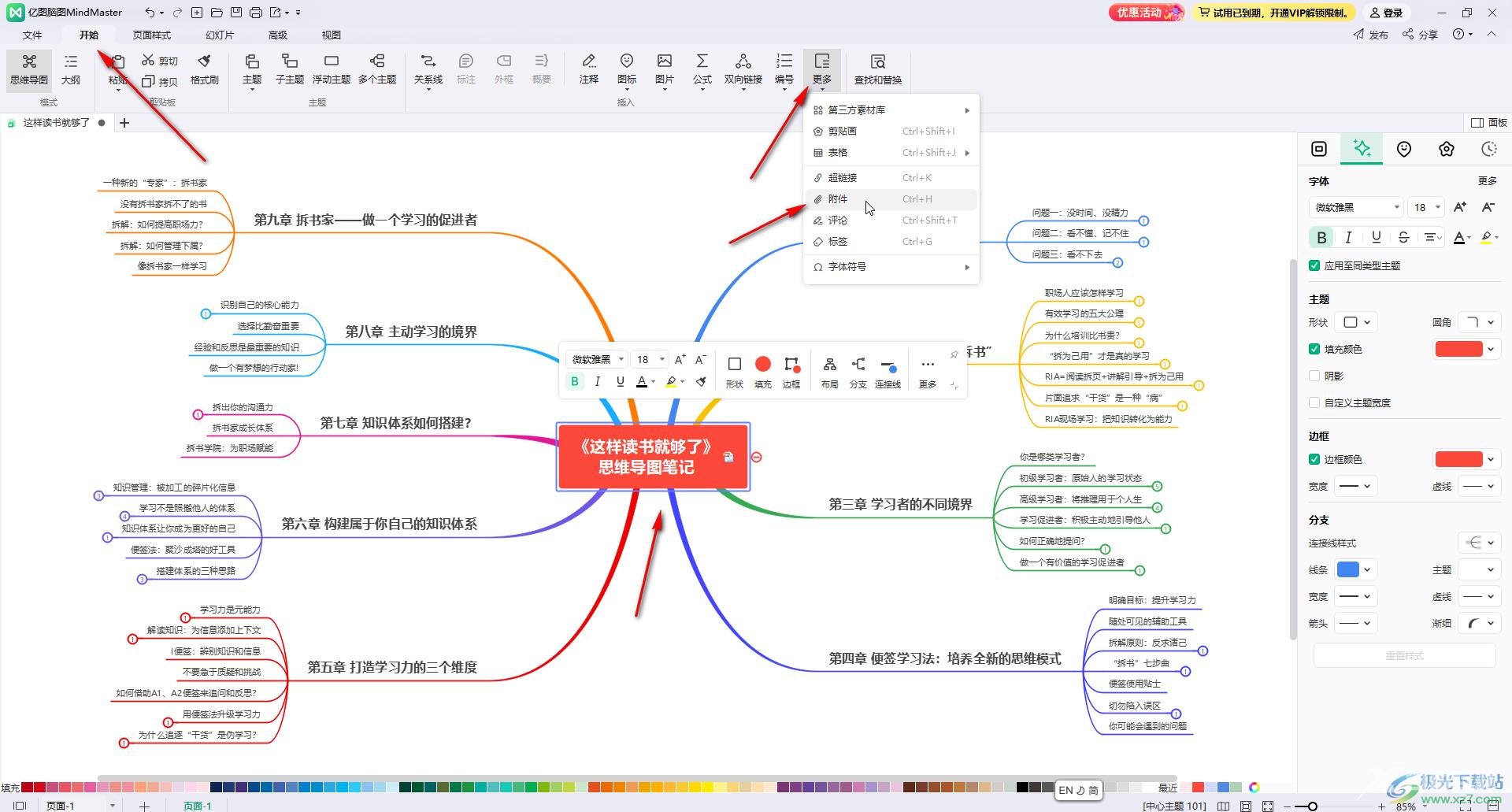
第三步:在打开的窗口中输入需要的附件名称,点击“路径”右侧的文件夹图标;
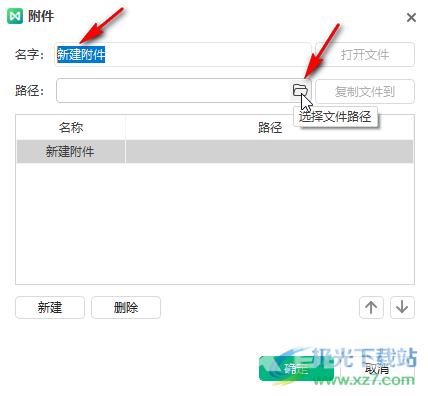
第四步:在打开的窗口中浏览找到需要的附件点击“打开”,然后在附件窗口点击“确定”;
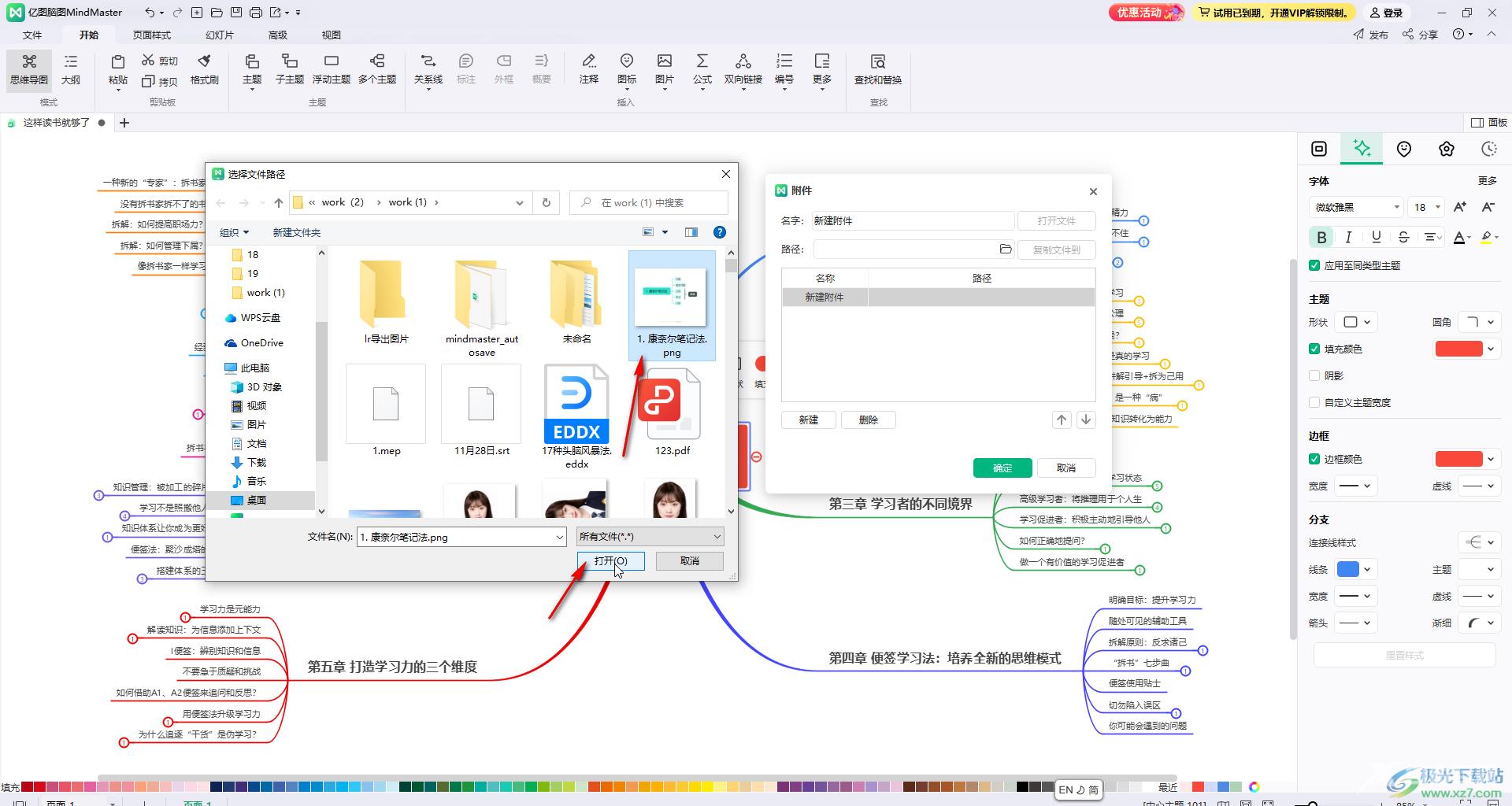
第五步:后续将鼠标悬停可以看到相应的附件信息,点击可以打开查看附件内容。
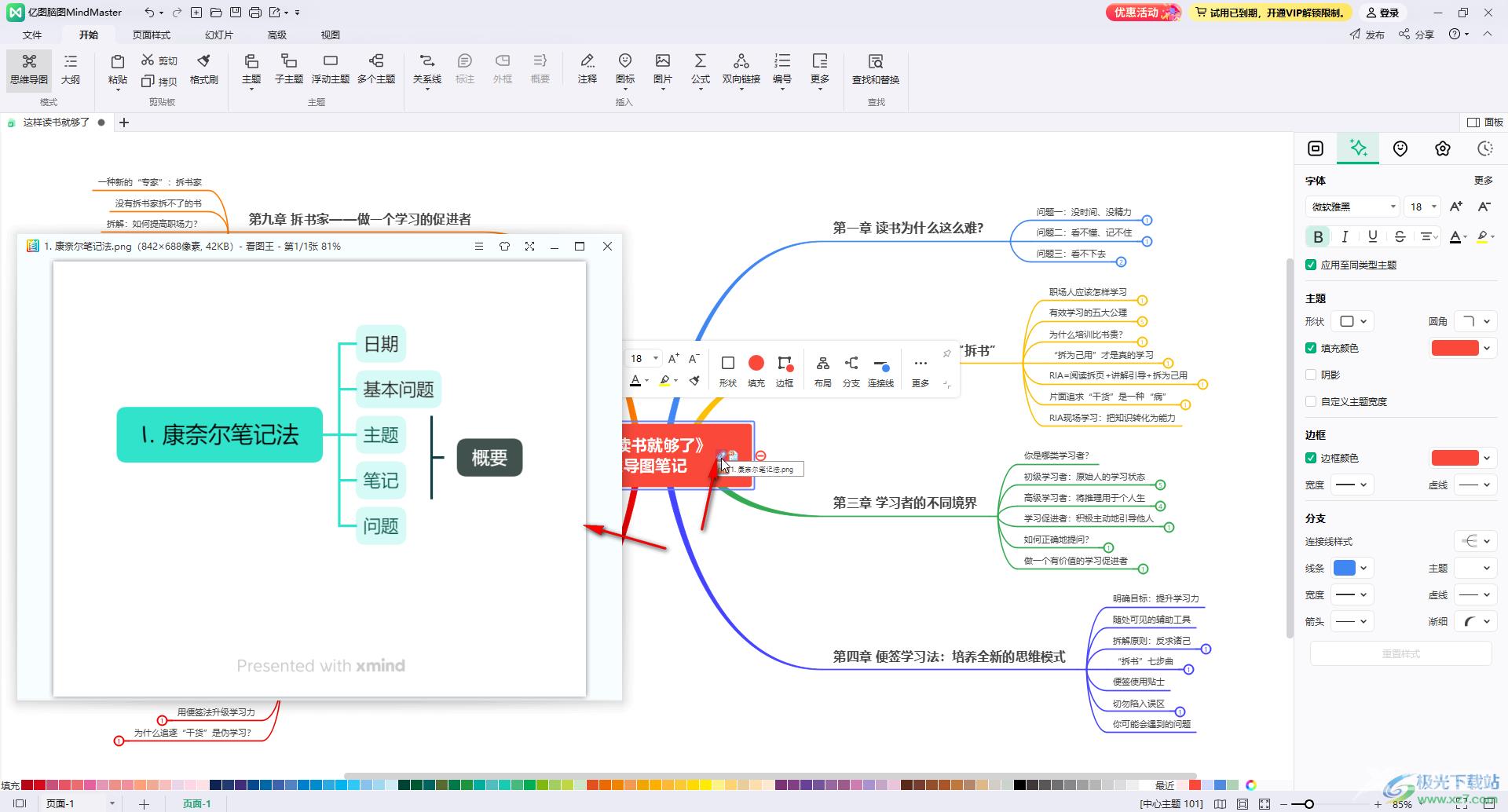
以上就是亿图脑图mindmaster中插入附件的方法教程的全部内容了。如果有需要我们还可以插入超链接,表格,标签,剪贴画等内容,小伙伴们可以按需操作。
